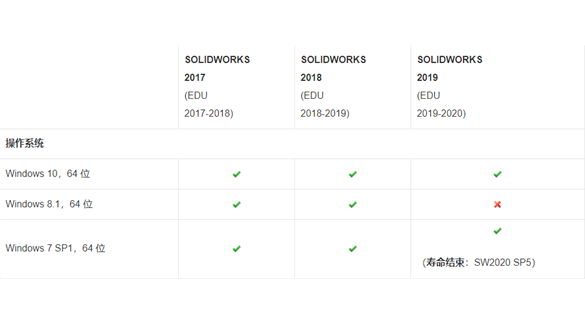SOLIDWORKS曲面建模 - 煙鬥的設計過程
日期:2022-05-25 17:17:45 發布者: 智誠科技ICT 瀏覽次數:次
曲面是3D設計中重要的建模手段,適應於構造復雜的3D模型。以下過程我們以煙鬥為例,介紹一下SOLIDWORKS曲面建模的設計過程及使用技巧。

1. 插入效果圖片:在SOLIDWORKS中,可以將藝術家們設計的效果圖按或者相機拍攝的實物圖片直接放入草圖中,利用圖像的邊界線繪制曲線,從而得出與圖片效果一致的三維模型。
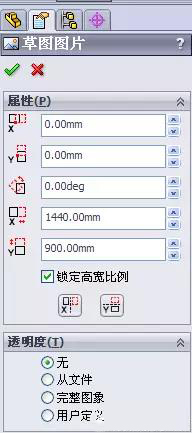
具體操作如下:
1) 選擇一基准面,創建草圖1,單擊工具—草圖工具—草圖圖片,找到煙鬥的效果圖插入,並在屬性欄中調整圖片的大小和位置。

2) 創建草圖,繪制模型大致輪廓
根據圖片繪制草圖,使用樣條曲線繪制出大概的形狀,在使用樣條曲線的控制杆進行調節,使其和圖片輪廓完全吻合。在繪制的時候可以先創建一些輔助中心線及圓,以便准確定位樣條曲線的端點位置,而且便於以後創建特征或草圖時加以利用,比如轉換為實體引用或者添加尺寸及幾何關系等。
3) 創建基體
此煙鬥屬於左右對稱零件,在建模的時候只需要處理一側的曲面效果,完成後鏡像曲面即可。因此在做煙鬥頭部時只旋轉180°的曲面即可。

為了便於更好的和下一個曲面連接,並能沿著路徑平滑過渡,須將此曲面下圖所示藍色部分裁切掉。
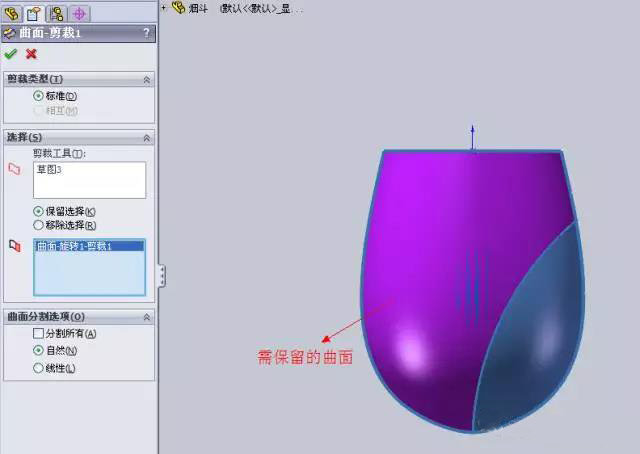
制作煙鬥中間的部分,使用放樣及引導線使輪廓吻合,然後選擇兩部分曲面的邊界放樣出連接部分,使用相應的引導線使曲面更好的成型,並在“起始和結束約束”中選擇相切可以平穩的過渡曲面使其更加美觀。

接著放樣出煙鬥尾部曲面,引用草圖1中的輪廓“轉換為實體引用”作為引導線。
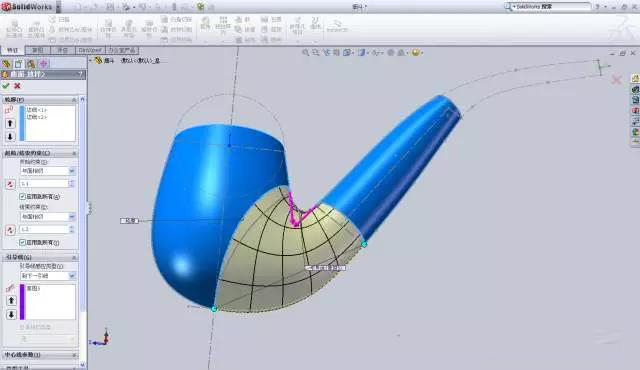 4. 鏡像並縫合曲面生成實體。
4. 鏡像並縫合曲面生成實體。
選擇鏡像實體命令鏡像曲面到另一側,並使用區域填充及縫合曲面命令使曲面形成一個封閉的腔,並選擇“嘗試形成實體”將其填充成實體。
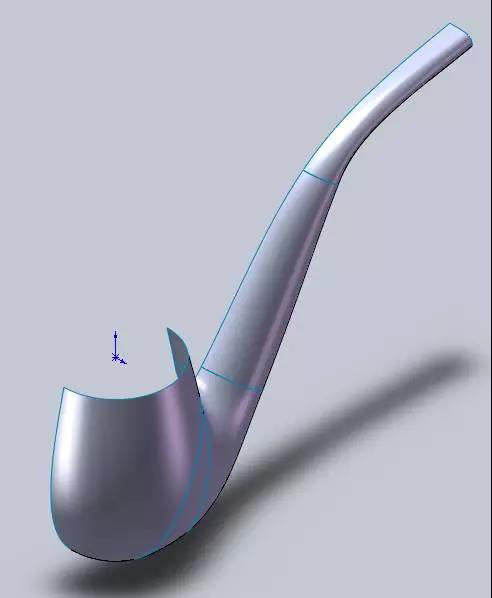
5. 掃描煙嘴出特征,合並實體
6. 切除實體
使用旋轉切除及掃描切除,切除圖示煙鬥的裝煙部分及引導孔部分。如下圖所示。
7. 添加顏色、材質及紋理
要達到如渲染圖片所示的效果,需要給煙鬥添加適當的顏色和材質紋理並進行渲染。使用SOLIDWORKS進行渲染時,需要開啟Photoview插件。此插件中包括一個巨大的材質庫和紋理庫,用戶可以自定義燈光、陰影、背景、景觀等選項。選擇不同的曲面,添加如圖所示的紋理及顏色等。添加紋理時可以選擇相應的外觀文件路徑及圖像輪廓路徑等,從而顯示不同的紋理效果。
8. 添加不同光源
為了使圖片顯示的更加真實,我們可以利用燈光或投影增加圖片的立體感和效果。選擇模型樹中的“光源、相機與布景”,點擊右鍵添加適當的環境光源、線光源、聚光源及點光源等。並調整燈光的屬性數值,例如明暗度、光澤度,達到不同的顯示效果,然後設定光源的位置即經度、緯度等。圖示是線光源的明暗度及位置參數。


9. 渲染並保存為圖片
用Photoworks可以添加背景和布景,產生專業化的照片類型背景來增強零件和裝配體的視覺效果。也可以從標准的圖片格式(JPEG、TARGA、TIFF、BMP)引進背景。選擇渲染到文件選項,指定輸出圖片的格式、像素等參數,從而得到理想的效果圖片。